您好,登錄后才能下訂單哦!
您好,登錄后才能下訂單哦!
本篇文章為大家展示了Tmux中怎么實現多會話終端管理,內容簡明扼要并且容易理解,絕對能使你眼前一亮,通過這篇文章的詳細介紹希望你能有所收獲。
Tmux 可以在絕大多數的 Linux 官方倉庫下獲取。
在 Arch Linux 或它的變種系統下,執行下列命令來安裝:
$ sudo pacman -S tmux
Debian、Ubuntu 或 Linux Mint:
$ sudo apt-get install tmux
Fedora:
$ sudo dnf install tmux
RHEL 和 CentOS:
$ sudo yum install tmux
SUSE/openSUSE:
$ sudo zypper install tmux
以上,我們已經完成 Tmux 的安裝。之后我們繼續看看一些 Tmux 示例。
Tmux 默認所有命令的前置命令都是 Ctrl+b,使用前牢記這個快捷鍵即可。
注意:Screen 的前置命令都是
Ctrl+a.
在終端中運行如下命令創建 Tmux 會話并附著進入:
tmux
抑或,
tmux new
一旦進入 Tmux 會話,你將看到一個 沉在底部的綠色的邊欄,如下圖所示。
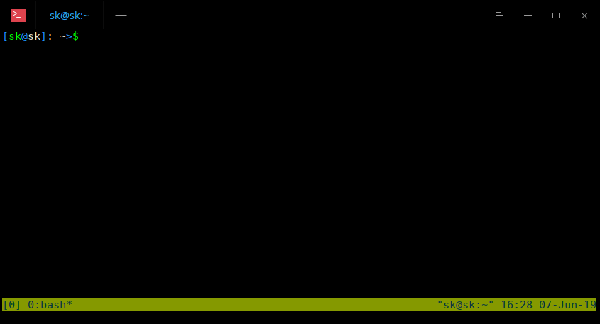
創建 Tmux 會話
這個綠色的邊欄能很容易提示你當前是否身處 Tmux 會話當中。
退出當前 Tmux 會話僅需要使用 Ctrl+b 和 d。無需同時觸發這兩個快捷鍵,依次按下 Ctrl+b 和 d 即可。
退出當前會話后,你將能看到如下輸出:
[detached (from session 0)]
如果使用多個會話,你很可能會混淆運行在多個會話中的應用程序。這種情況下,我們需要會話并賦予名稱。譬如需要 web 相關服務的會話,就創建一個名稱為 “webserver”(或任意一個其他名稱) 的 Tmux 會話。
tmux new -s webserver
這里是新的 Tmux 有名會話:
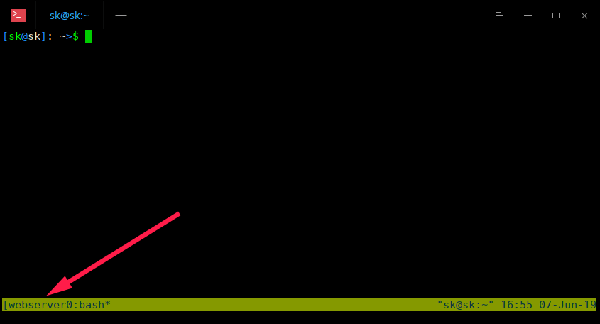
擁有自定義名稱的 Tmux 會話
如你所見上述截圖,這個 Tmux 會話的名稱已經被標注為 “webserver”。如此,你可以在多個會話中,輕易的區分應用程序的所在。
退出會話,輕按 Ctrl+b 和 d。
查看 Tmux 會話清單,執行:
tmux ls
示例輸出:
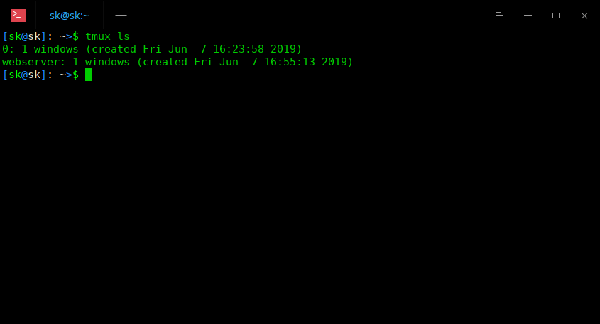
列出 Tmux 會話
如你所見,我們開啟了兩個 Tmux 會話。
有時候,你可能想要簡單創建會話,但是并不想自動切入該會話。
創建一個非附著會話,并賦予名稱 “ostechnix”,運行:
tmux new -s ostechnix -d
上述命令將會創建一個名為 “ostechnix” 的會話,但是并不會附著進入。
你可以通過使用 tmux ls 命令驗證:
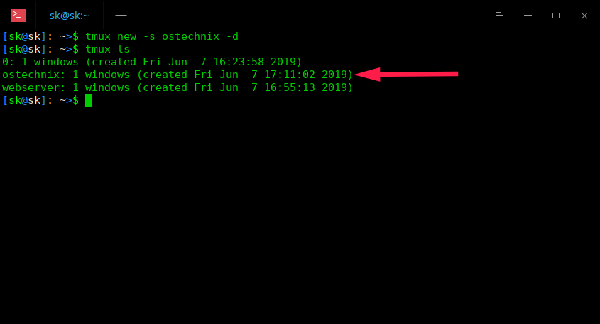
創建非附著會話
通過如下命令,你可以附著進入最后一個被創建的會話:
tmux attach
抑或,
tmux a
如果你想附著進入任意一個指定的有名會話,譬如 “ostechnix”,運行:
tmux attach -t ostechnix
或者,簡寫為:
tmux a -t ostechnix
當你完成或者不再需要 Tmux 會話,你可以通過如下命令關閉:
tmux kill-session -t ostechnix
當身處該會話時,使用 Ctrl+b 以及 x。點擊 y 來關閉會話。
可以通過 tmux ls 命令驗證。
關閉所有 Tmux 服務下的所有會話,運行:
tmux kill-server
謹慎!這將終止所有 Tmux 會話,并不會產生任何警告,即便會話存在運行中的任務。
如果不存在活躍的 Tmux 會話,將看到如下輸出:
$ tmux lsno server running on /tmp/tmux-1000/default
切割窗口成多個小窗口,在 Tmux 中,這個叫做 “Tmux 窗格”。每個窗格中可以同時運行不同的程序,并同時與所有的窗格進行交互。每個窗格可以在不影響其他窗格的前提下可以調整大小、移動位置和控制關閉。我們可以以水平、垂直或者二者混合的方式切割屏幕。
欲水平切割窗格,使用 Ctrl+b 和 "(半個雙引號)。
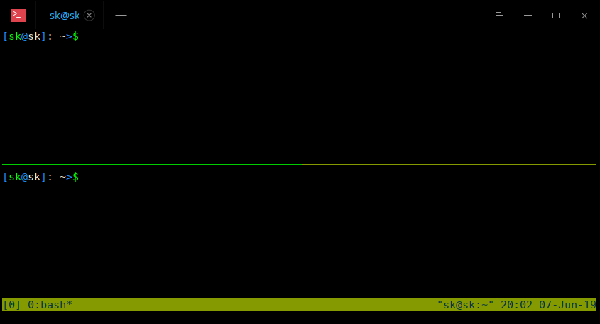
水平切割 Tmux 窗格
可以使用組合鍵進一步切割面板。
垂直切割面板,使用 Ctrl+b 和 %。

垂直切割 Tmux 窗格
我們也可以同時采用水平和垂直的方案切割窗格。看看如下截圖:
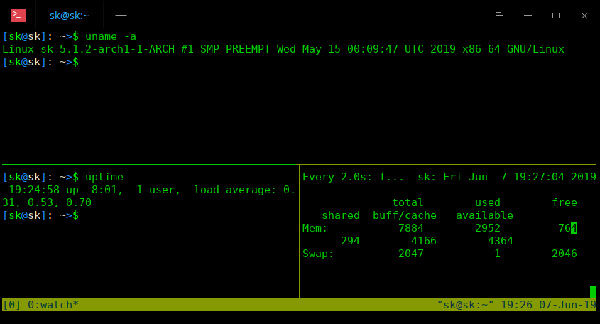
切割 Tmux 窗格
首先,我通過 Ctrl+b " 水平切割,之后通過 Ctrl+b % 垂直切割下方的窗格。
如你所見,每個窗格下我運行了不同的程序。
通過 Ctrl+b 和方向鍵(上下左右)切換窗格。
之前的案例中,我們在每個窗格中運行了三個不同命令。其實,也可以發送相同的命令給所有窗格。
為此,使用 Ctrl+b 然后鍵入如下命令,之后按下回車:
:setw synchronize-panes
現在在任意窗格中鍵入任何命令。你將看到相同命令影響了所有窗格。
使用 Ctrl+b 和 o 交換窗格。
使用 Ctrl+b 和 q 展示窗格號。
要關閉窗格,直接鍵入 exit 并且按下回車鍵。或者,按下 Ctrl+b 和 x。你會看到確認信息。按下 y 關閉窗格。
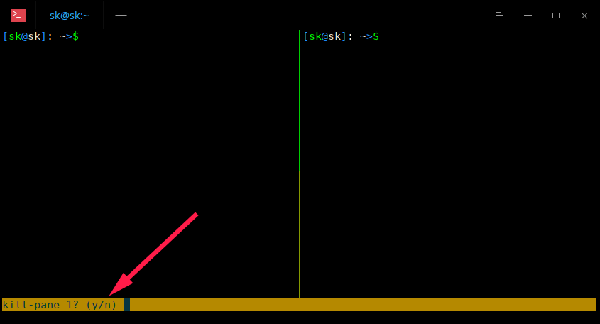
關閉窗格
我們可以將 Tmux 窗格放大到當前終端窗口的全尺寸,以獲得更好的文本可視性,并查看更多的內容。當你需要更多的空間或專注于某個特定的任務時,這很有用。在完成該任務后,你可以將 Tmux 窗格縮小(取消放大)到其正常位置。更多詳情請看以下鏈接。
如何縮放 Tmux 窗格以提高文本可見度?
當通過 SSH 與遠程系統工作時,在 Tmux 會話中運行一個長期運行的進程總是一個好的做法。因為,它可以防止你在網絡連接突然中斷時失去對運行進程的控制。避免這個問題的一個方法是自動啟動 Tmux 會話。更多詳情,請參考以下鏈接。
通過 SSH 登錄遠程系統時自動啟動 Tmux 會話
這個階段下,你已經獲得了基本的 Tmux 技能來進行多會話管理,更多細節,參閱 man 頁面。
$ man tmux
上述內容就是Tmux中怎么實現多會話終端管理,你們學到知識或技能了嗎?如果還想學到更多技能或者豐富自己的知識儲備,歡迎關注億速云行業資訊頻道。
免責聲明:本站發布的內容(圖片、視頻和文字)以原創、轉載和分享為主,文章觀點不代表本網站立場,如果涉及侵權請聯系站長郵箱:is@yisu.com進行舉報,并提供相關證據,一經查實,將立刻刪除涉嫌侵權內容。